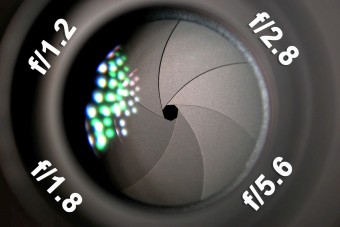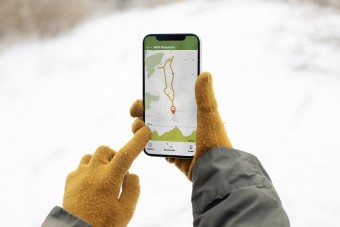Bez paniki! Jak odblokować smartfon, jeśli zapomniałeś hasła
Niezależnie testujemy rekomendowane przez nas produkty i technologie.
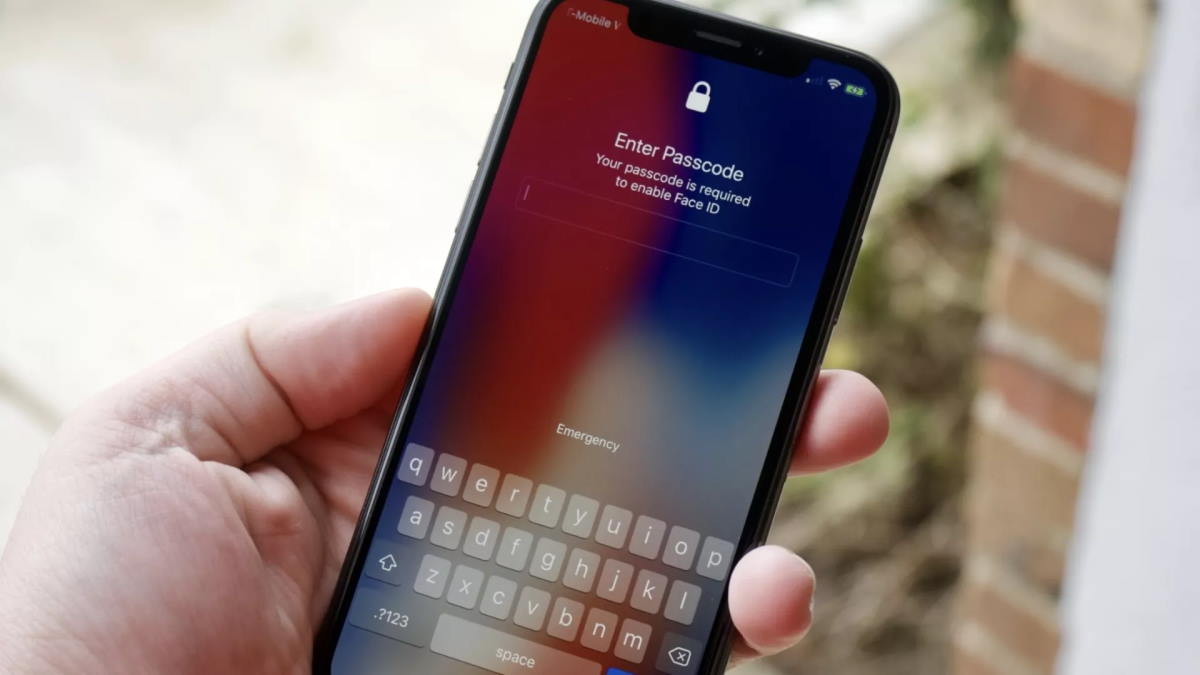
Smart Lock
Smart Lock to preinstalowana funkcja systemu operacyjnego Android, która znacznie ułatwia odblokowanie smartfona, i to nie tylko w przypadku zapomnienia hasła. Ale jest tu jeden ważny niuans - Smart Lock musi być aktywowany z wyprzedzeniem. Tę opcję znajdziesz w ustawieniach w części „Blokada i ochrona” lub „Ekran blokady i zabezpieczenia” (wszystko zależy od wersji Androida i modelu urządzenia). Smart Lock pozwala wybrać, kiedy telefon nie będzie wymagał kodu dostępu, odcisku palca ani innej metody odblokowania:
Bezpieczne miejsca. Google Smart Lock pozwala na zaznaczenie na mapie często odwiedzanych miejsc, w których smartfon nie będzie wymagał wpisywania hasła: na przykład w domu lub w pracy. Pamiętaj jednak, że w tym celu GPS musi być stale włączony, a to negatywnie wpłynie na ładowanie baterii.
Kontakt fizyczny. Ta opcja wykorzystuje akcelerometr i żyroskop zainstalowane w gadżecie do rozpoznawania ruchu i zmiany lokacji: na przykład, jeśli idziesz i trzymasz smartfon w dłoni, nie zablokuje się, dopóki nie włożysz go do kieszeni lub torby.
 |
| Smart Lock to konfigurowalna funkcja systemu Android do automatycznego odblokowywania smartfona. |
Niezawodne urządzenia. Metoda ta polega na wykorzystaniu dodatkowych gadżetów podłączonych do smartfona przez Bluetooth: smartwatcha, przenośnego głośnika, systemu samochodowego itp. Dodaj te urządzenia do listy, a telefon nie będzie blokowany po podłączeniu do nich.
Rozpoznawanie twarzy. Odblokowanie smartfona bez wpisywania hasła za pomocą przedniego aparatu i systemu „rozpoznającego” właściciela urządzenia.
Rozpoznawanie głosu. Odblokuj za pomocą „hasła” - „OK, Google”.
Każda z tych metod jest dość wygodna, ale ważne jest, aby nie zapominać o bezpieczeństwie i wrażliwości: na przykład w ustalonym bezpiecznym miejscu lub w połączeniu z inteligentnym zegarkiem każdy może zabrać Twój smartfon - i nie zostanie on zablokowany. Ponadto, jeśli funkcja Smart Lock nie zostanie wcześniej skonfigurowana, to w przypadku zapomnienia hasła jest absolutnie bezużyteczna.
Konto Google
Z pewnością wielu posiadaczy urządzeń z Androidem synchronizuje je ze swoimi kontami Google – ułatwia to korzystanie z różnych usług i rejestrację w aplikacjach. A jeśli masz starą wersję Androida (a dokładniej starożytną wersję 4.4 i starszą), konto Google pomoże Ci również odblokować telefon. Aby to zrobić, wprowadź nieprawidłowe hasło, aż na ekranie pojawi się komunikat „Nie pamiętasz hasła?”. lub podobna wskazówka. Kliknij na niego - a system poprosi o podanie loginu Google i hasła w celu odblokowania urządzenia. Jeśli nie pamiętasz hasła do tego konta, przywróć je na innym działającym urządzeniu (komputerze, laptopie, tablecie). Ta metoda działa tylko w przypadku połączenia z Wi-Fi lub mobilnym Internetem.
Smartfony z nowszą wersją systemu operacyjnego Android nie mają tej metody odblokowania ze względów bezpieczeństwa. Jeśli wprowadzisz wiele niepoprawnych haseł, na ekranie może nadal wyświetlać się komunikat „Nie pamiętasz hasła?”, ale dane zostaną trwale usunięte.
Zdalny reset za pośrednictwem konta Google
Inna metoda powiązana z kontem Google umożliwia zdalne zresetowanie telefonu. Ma jednak kilka warunków: smartfon musi być zalogowany na konto Google, włączone funkcje lokalizacji oraz „Znajdź moje urządzenie”, także wymagane jest połączenie z internetem – mobilnym lub Wi-Fi. Jeśli wszystkie te warunki są spełnione, otwórz usługę „Znajdź moje urządzenie” (https://www.google.com/android/find/) na innym gadżecie, zaloguj się na swoje konto Google i kliknij „Wyczyść urządzenie” na liście po lewej stronie. Niestety wraz z hasłem usuniesz wszystkie informacje ze swojego smartfona, w tym aplikacje, zdjęcia i filmy. Ale później będziesz mógł przywrócić dane zsynchronizowane z kontem Google - na przykład pliki zapisane w "chmurze".
Jak odblokować smartfon Samsung
Niektórzy producenci oferują własne usługi, które mogą pomóc w nagłych wypadkach. Na przykład Samsung ma SmartThings Find (Find My Mobile). Jest to przede wszystkim usługa lokalizowania urządzeń i ochrony danych na wypadek kradzieży, ale także pomocna w przypadku zapomnienia hasła i braku możliwości odblokowania ekranu. Oczywiście jest tu też warunek, ale jest on tylko jeden – smartfon musi być wcześniej zalogowany do konta Samsunga. Jeśli ustawienie „Znajdź moje urządzenie”, które jest automatycznie włączane podczas logowania do konta, jest wyłączone, usługa nie będzie działać. Jeśli zadbałeś o to wcześniej, po prostu wejdź na stronę SmartThings Find z dowolnego innego urządzenia, znajdź swój smartfon na liście zarejestrowanych gadżetów i odblokuj go.
 |
| Usługa Samsung Find My Mobile pomoże Ci nie tylko znaleźć zgubiony gadżet, ale także odblokować smartfon. |
Nawiasem mówiąc, ta usługa bardzo pomoże, jeśli Twój smartfon Samsung zostanie zgubiony lub skradziony: możesz go zdalnie zablokować i określić lokalizację (jeśli gadżet nie jest wyłączony i nie rozładowany, w przeciwnym razie do serwera są wysyłane dane o ostatniej znanej lokalizacji).
Zresetuj do ustawień fabrycznych
Być może najczęstszym sposobem na odzyskanie dostępu do smartfona jest przywrócenie ustawień fabrycznych, co również prowadzi do utraty wszystkich danych. Pliki zapisane na karcie pamięci można zapisywać tylko po jej wyjęciu. Aby to zrobić, musisz wejść do menu odzyskiwania, które otwiera się długim (przez 10 - 15 sekund) naciśnięciem jednej z następujących kombinacji klawiszy:
- przycisk zasilania i przycisk zmniejszania głośności
- przycisk zasilania i przycisk zwiększania głośności
- przycisk zmniejszania głośności, przycisk zasilania i klawisz strony domowej
- przycisk zmniejszania głośności, przycisk zwiększania głośności i klawisz strony domowej
 |
| Przywrócenie ustawień fabrycznych spowoduje całkowitą utratę wszystkich danych. |
W wyświetlonym menu systemowym wybierz wyczyść / przywróć ustawienia fabryczne - usuń wszystkie dane użytkownika - uruchom ponownie system teraz. Jeśli czujnik nie reaguje na naciskanie, użyj klawiszy głośności, aby przełączyć, i przycisku zasilania, aby potwierdzić czynność. Po kilku minutach gadżet zostanie odblokowany, ale będzie „pusty”, jak po zakupie. Tylko kopia zapasowa może pomóc, jeśli została wykonana wcześniej. Ponadto zsynchronizowane ustawienia i dane zostaną przywrócone po zalogowaniu się na konto Google.
Jak odblokować iPhone'a
Smartfony Apple też można odblokować i to na kilka sposobów, ale usunięcie wszystkich danych jest niezbędne.
Pierwsza metoda jest najszybsza, ale pojawiła się dopiero w iOS 15.2 i nowszych wersjach systemu operacyjnego. Po 6-7 błędnych próbach podania hasła na ekranie pojawi się opcja „Wymaż iPhone'a”. Kliknij w ten przycisk, potwierdź przywrócenie ustawień fabrycznych i poczekaj na zresetowanie hasła wraz z usunięciem danych. Ta metoda wymaga połączenia z Internetem.
 |
| iOS 15.2 wprowadza szybki i łatwy sposób przywracania iPhone'a. |
Drugi sposób to iCloud. W tym celu wejdź na icloud.com (https://www.icloud.com/) z innego urządzenia, zaloguj się na konto Apple ID, z którym powiązany jest zablokowany smartfon, otwórz zakładkę „Znajdź iPhone'a”, wybierz swój gadżet i kliknij „Wymaż iPhone'a". W takim przypadku wszystkie dane w telefonie i hasło zostaną usunięte, ale iPhone nadal będzie powiązany z Twoim Apple ID.
W ten sam sposób możesz odblokować swój smartfon za pomocą aplikacji „Lokator” (Find My) na MacBooku : wybierz iPhone'a z proponowanej listy podłączonych gadżetów i potwierdź akcję resetowania danych.
 |
| Wygodnym sposobem zresetowania hasła jest „wyczyszczenie” iPhone'a w iCloud lub Find My. |
Trzeci sposób jest najdłuższy. Będzie to wymagało podłączenia iPhone'a do komputera, niezależnie od tego, czy jest to Mac, czy Windows PC. Najpierw wyłącz smartfon, a następnie jednocześnie podłącz go kablem USB do komputera i przytrzymaj przycisk: w iPhone 8, iPhone 8 Plus, iPhone X i nowszych, w tym iPhone SE (2. i 3. generacji) boczny przycisk, na iPhonie 7 i iPhonie 7 Plus przycisk zmniejszania głośności, na iPhonie SE 1. generacji, iPhonie 6s i wcześniejszych przycisk Home. Przytrzymaj wciśnięty przycisk, aż pojawi się ekran trybu odzyskiwania. Następnie znajdź smartfon w aplikacji iTunes lub Finder i kliknij „Przywróć”.
Po przywróceniu i zalogowaniu się do swojego Apple ID możesz przywrócić dane ustawień z kopii zapasowej — oczywiście jeśli ją utworzyłeś. W każdym razie nadal będziesz mieć pliki w iCloud.
Pomocne wskazówki
Generalnie bezpieczeństwo i ochrona danych osobowych to jeden z priorytetów producentów smartfonów, nic więc dziwnego, że odblokowanie urządzenia nie jest łatwym zadaniem, co często prowadzi do utraty plików zapisanych w pamięci telefonu. Aby uniknąć takich problemów, użyj znaczących dat i cyfr jako hasła, którego nie zapomnisz, lub użyj alternatywnych metod odblokowania: skanera linii papilarnych lub rozpoznawania twarzy. Skonfiguruj Smart Lock lub usługi takie jak Find My Mobile z wyprzedzeniem, aby zawsze być na szczycie. Ponadto rób okresowo kopie zapasowe swoich danych - przydadzą się nie tylko w przypadku zablokowania, ale także w przypadku utraty lub kradzieży smartfona.
Artykuły, recenzje, przydatne porady
Wszystkie materiały